Sécuriser l'accès à votre Smartphone Ordissimo en sortie de veille et à l'allumage - Fiches pratiques Smartphone Ordissimo

Regardons comment verrouiller et déverrouiller son Smartphone Ordissimo lors de la mise en veille ainsi que les différents modes de verrouillage.
1Déverouiller l'écran.
a. Appuyer sur le bouton pour déverrouiller.
J'appuie sur le bouton "Déverrouiller" sur le coté droit du Smartphone Ordissimo.
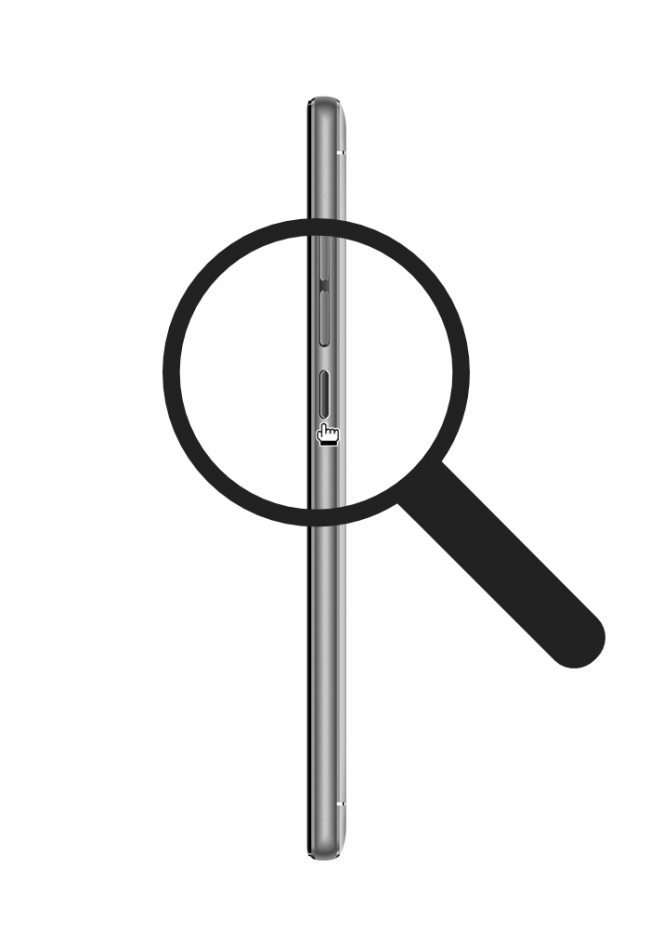
b. Activer le Smartphone.
A présent, pour sortir du mode déverrouillage je pratique un glissement vers le haut avec mon doigt.

2Modifier les paramètres de verrouillage.
a. Cliquer sur "Options".
Pour accéder aux paramètres, je clique sur le bouton "Options" en page d'accueil  .
.
b. Ouvrir les "Paramètres Android".
Pour ouvrir le menu des paramètres Android, je fais glisser la page vers le haut jusqu'à "Paramètres Android".

c. Ouvrir le menu "Sécurité".
Une fois dans les paramètres, je sélectionne "Sécurité".
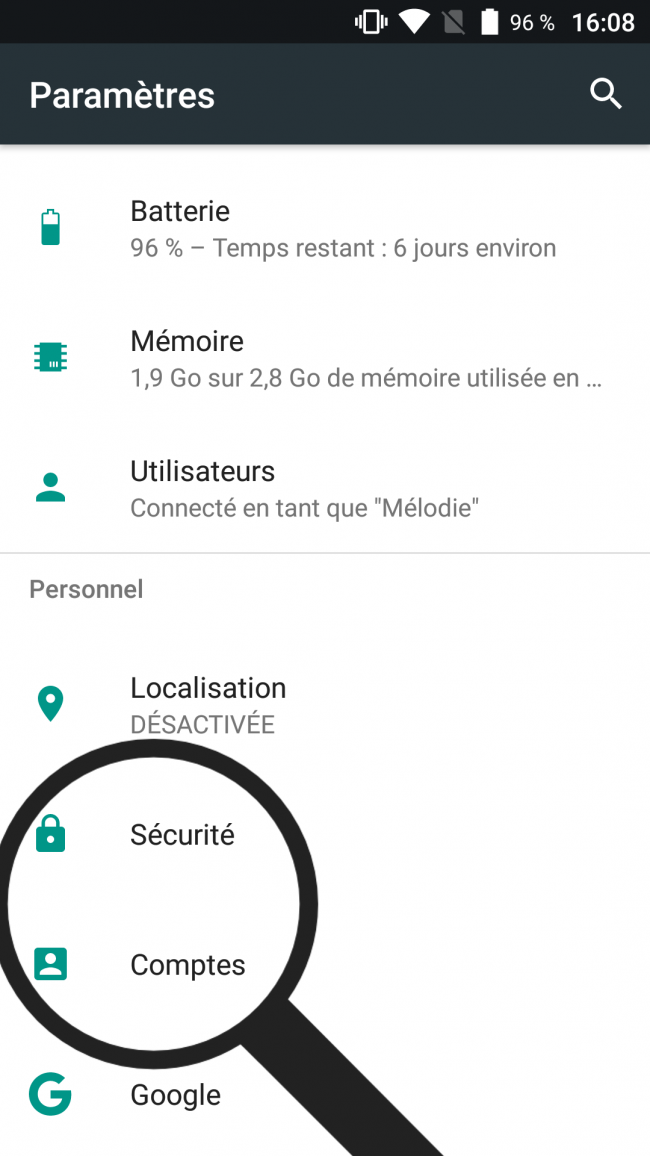
3Modifier l'écran de veille.
a. Choisir l'onglet "Verrouillage de l'écran".
Pour accéder aux différents types de verrouillage, je clique sur le bouton "Verrouillage de l'écran".
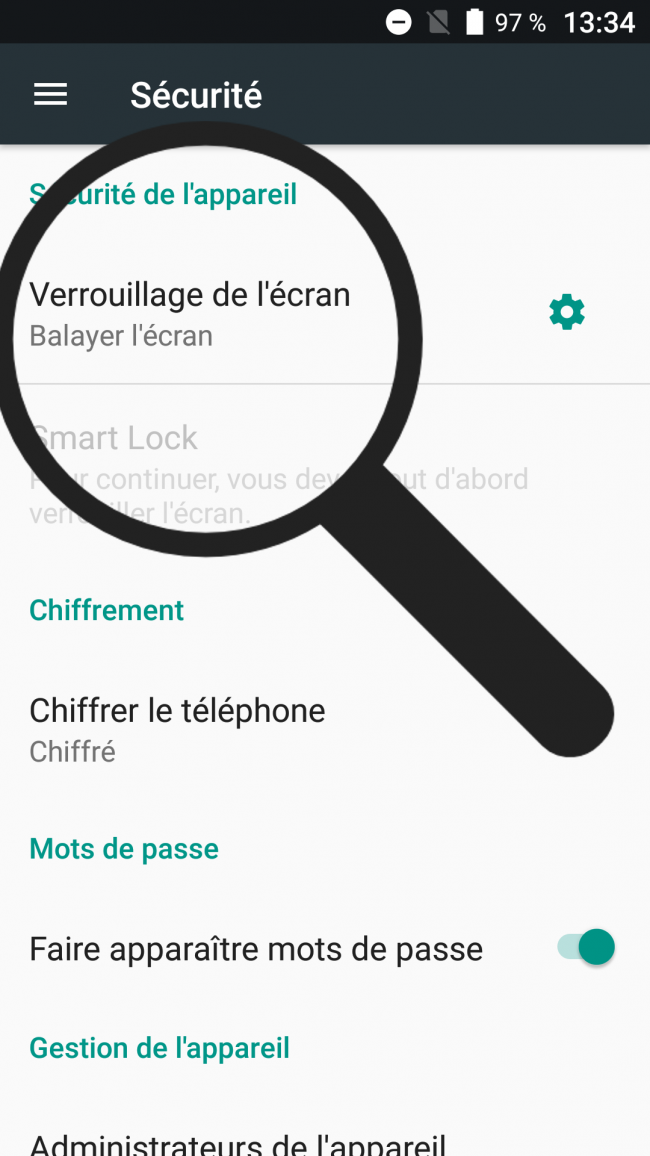
b. Comprendre les différents modes de verrouillage.
Voici les différents modes de verrouillage disponibles sur mon Smartphone Ordissimo.

Pour le verrouillage avec mot de passe, code pin ou schéma, un message apparaît juste avant pour me proposer une sécurité supplémentaire : en cas de perte ou de vol, je ne peux accepter aucun appel ou lire les notifications et SMS que je recevrais. Je sélectionne "Exiger un schéma pour démarrer l'appareil" si cela ne m'intéresse pas, je choisis "Non, merci".

|
||
|
||
|
Tout d'abord, je dessine avec mon doigt le schéma. | Afin de valider mon schéma, je le redessine. |
|
|
|
|
|
Tout d'abord, j'écris un code à 4 chiffres. | Afin de valider mon code, je dois le retaper. |
|
|
|
|
|
Je commence par écrire un mot constitué d'au moins 4 caractères. Je choisis des lettres, des chiffres, des symboles à l'aide du clavier tactile. | Je confirme mon mot de passe en l'écrivant une deuxième fois. |
|
|
|
|
c. Régler l'affichage des notifications.
Lors du verrouillage par schéma, code PIN ou mot de passe, il m'est demandé si je souhaite voir apparaître les notifications d'appels, de SMS ou d'applications sur l'écran de veille.
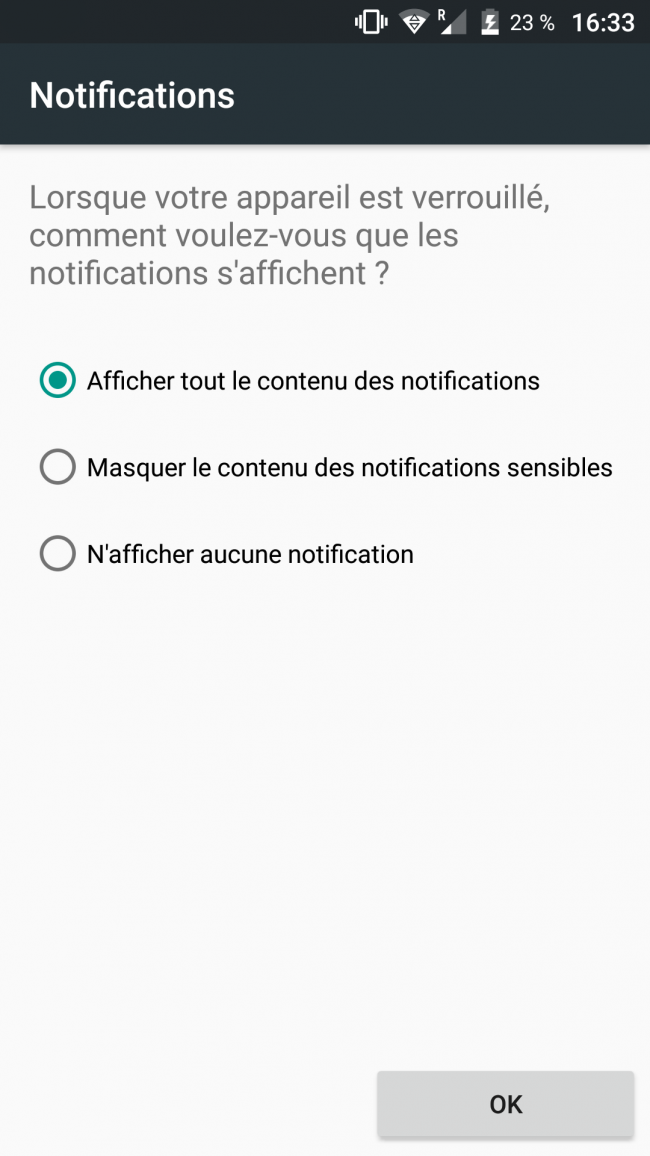
En cas de vol, le fait d'avoir sélectionné "N'afficher aucune notification" permet de protéger mes informations personnelles.
4Mettre en veille le Smartphone.
A présent, je peux verrouiller mon Smartphone Ordissimo en appuyant une première fois sur le bouton droit de verrouillage.
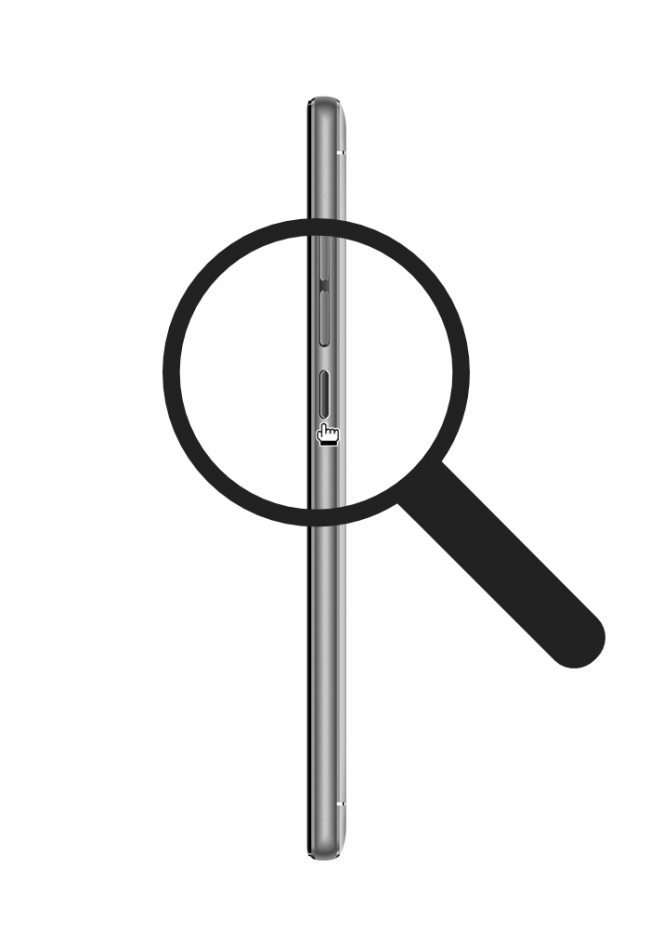
J'appuie une deuxième fois sur le bouton "Verrouillage" pour déverrouiller mon Smartphone et voir l'écran avec le verrouillage que j'ai défini.
5Appeler un numéro d'urgence.
Lorsque mon téléphone est verrouillé avec un code PIN, un mot de passe ou un schéma, je peux utiliser mon Smartphone pour appeler le numéro d'urgence en cas de problème grave.
a. Appuyer sur le bouton pour déverrouiller.
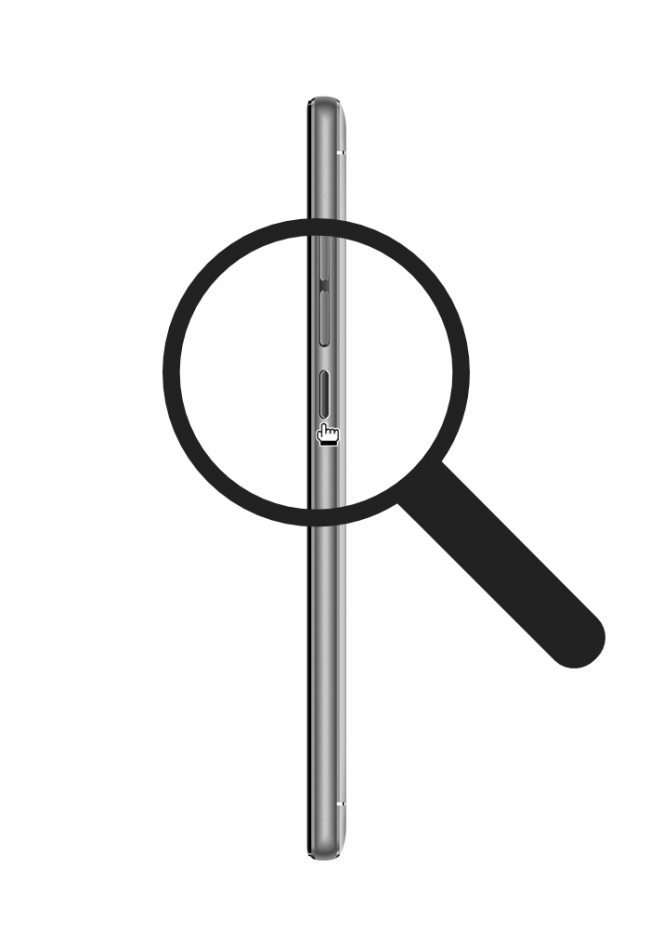
b. Cliquer sur "Urgences".
En bas de l'écran verrouillé, un bouton "Urgences" apparaît, je clique dessus.
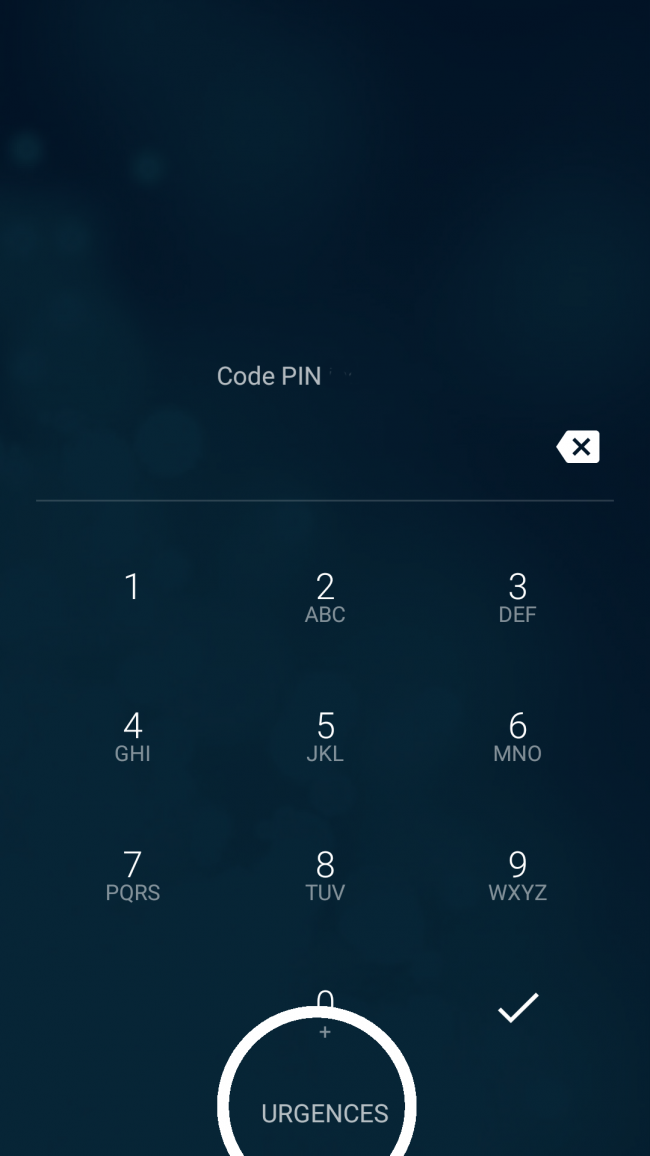
c. Appeler le numéro d'urgence.
| Sur le clavier qui s'affiche, je tape "112". C'est le numéro de téléphone réservé aux appels d'urgence dans l'ensemble de l'Union européenne. J'appuie ensuite sur le bouton "Téléphoner". | Je patiente le temps qu'une personne décroche pour expliquer mon problème. |
 |
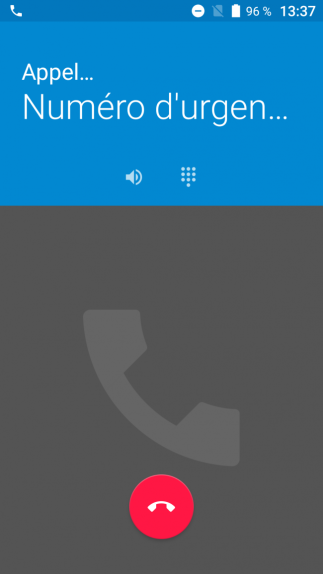 |




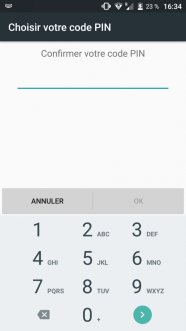
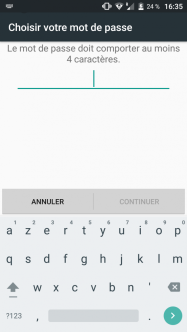

 envoyer à un ami
envoyer à un ami